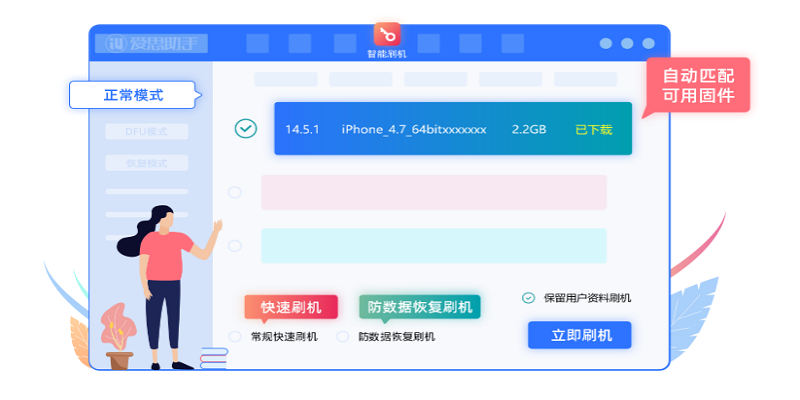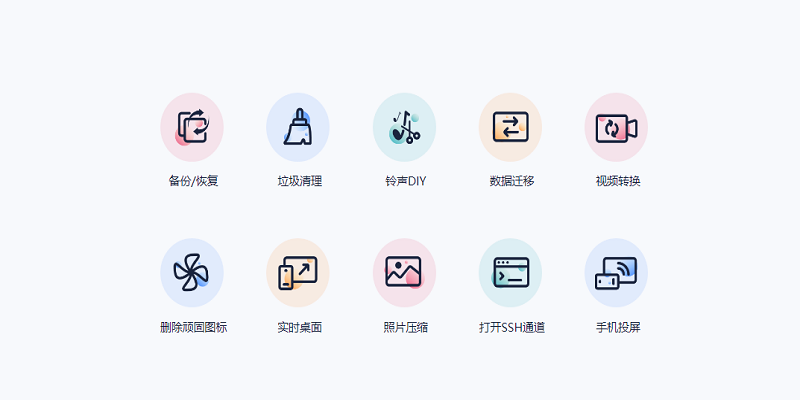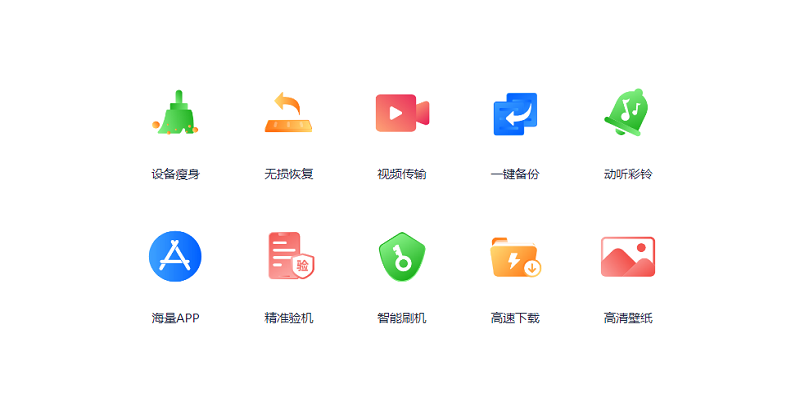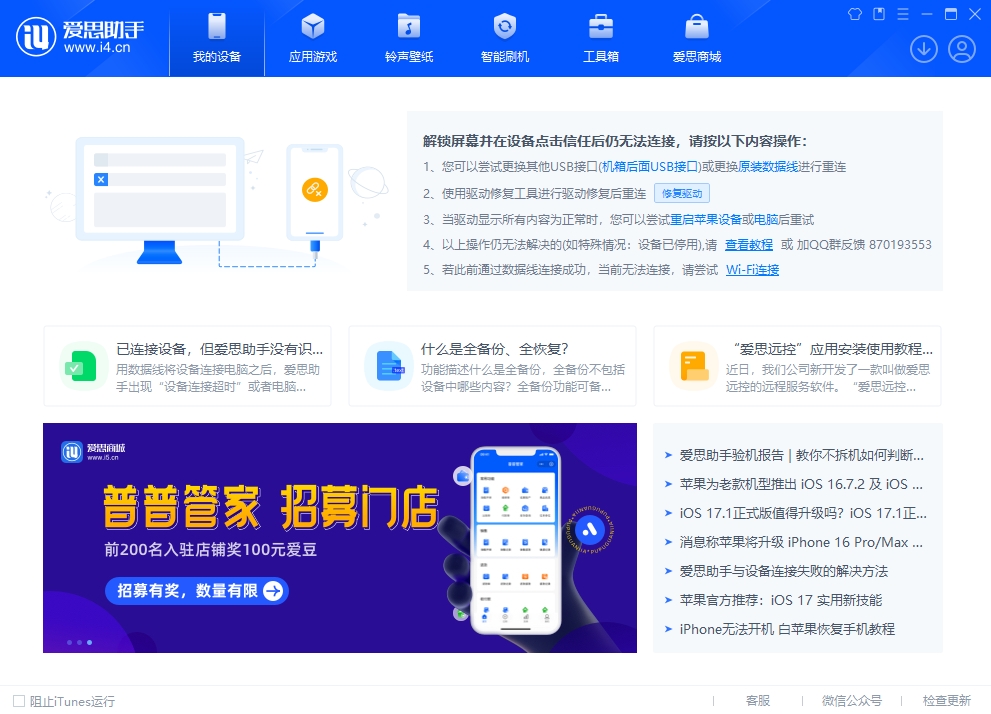已连接设备,但爱思助手没有识别出设备怎么办?
如果将苹果移动设备与电脑连接时没有反应或者连接超时,爱思助手中未显示出设备信息,您可以按照以下方法进行排查。
小提示:当设备无法连接电脑或爱思助手时,主要与设备自身状况、连接所使用的数据线、电脑接口、电脑系统环境、连接状态、iTunes连接、电脑驱动等有关,因此需要逐步进行排查。
一、确认设备是否能够正常解锁和使用
1.如果输错锁屏密码多次,导致设备出现不可用/已停用等提示,是无法直接连接到电脑和软件的,需要将设备进入恢复模式后连接爱思助手刷机解除已停用状态(不可保留数据刷机)。请点此查看教程解决不可用/已停用问题。
2.若设备已越狱,请重启设备清除越狱环境后再重新尝试连接电脑和爱思助手。
3.如果设备可以正常使用,请检查使用的数据线是否为原装或MFi苹果官方认证的USB接口数据线,并且不要使用转接口连接(能充电的线不代表能连接电脑进行数据传输)。不建议使用已破损的数据线。
4.连接爱思助手时,如果手机屏幕上出现提示“要信任此电脑吗?”,请点击“信任”。
二、注意使用的电脑
1.如果是笔记本电脑,需要插上电源线确保供电充足。
2.如果台式电脑,需要把数据线插到机箱后面的USB接口上,并确保USB接口可用。
三、修复驱动
1.打开爱思助手“工具箱”,点击“iTunes及驱动”-“修复驱动”,修复后重新拔插数据线看是否能连接成功。
2.如果查看到“设备USB连接状态”显示红色“未连接设备”,则说明电脑驱动没问题,您需要更换数据线、更换USB接口,或用少量酒精清洗USB接口后再试。
四、确认电脑服务状态
1.检查电脑服务状态是否正常:使用鼠标右键点击【计算机】(此电脑),选择【管理】,在弹出的界面中选择【服务和应用程序】,点击【服务】,检查是否安装【AppleMobileDeviceService】(或者AppleMobileDevice)。
2.如果服务未启动,则右键点击【启动】。如果显示已启动,则右键点击【重新启用】,然后重新打开爱思助手检查能否正常连接。
3.若依旧无效,则打开爱思助手客户端,点击“工具箱”中的“iTunes及驱动”-“修复驱动”-“高级修复”功能:
然后点击“安装‘微软VC2015-2019运行时库’”后面的立即安装,等待安装完毕后重新连接设备。
五、检查设备管理器驱动状态
1、使用鼠标右键点击【计算器】(此电脑),选择【管理】,点击【设备管理器】,检查是否出现【便携设备(AppleiPhone/iPad】和【通用串行总线设备(图示两项】;
如未能看到【便携设备】,将数据线插入电脑机箱后置USB接口再次检查,仍无看到则需关闭系统防火墙和第三方防火墙软件。
系统防火墙关闭方法:【控制面板】-【系统和安全】-【Windows防火墙】-【启用或关闭Windows防火墙】,即可关闭防火墙。
2.检查【通用串行总线控制器】是否有【AppleMobileDeviceUSBDriver】字样,如该驱动带有感叹号,则右键点击该项(如没有该项,请右键点击【便携设备】中的AppleiPhone/iPad),选择【更新驱动程序软件】;点击【浏览计算器以查找驱动程序软件】。
点击“浏览”寻找路径:【C:\ProgramFiles\CommonFiles\Apple\MobileDeviceSupport\Drivers】,点击下一步等待安装完成。
安装完成后,再次确认【通用串行总线控制器】是否有【AppleMobileDeviceUSBDriver】字样,如果成功出现该字样,重新插拔设备即可成功连接。
六、电脑环境异常
若以上方法均无效,则可能是电脑环境异常导致的,需要您重装电脑系统或更换电脑,然后再重新连接设备。
爱思助手无法导入照片到相机胶卷怎么办?
使用爱思助手PC端导入照片到相机胶卷时,移动设备上的爱思助手已打开,但没有开始导入,可能是移动设备上的爱思助手没有访问“照片”的权限。
解决方法一:
(适用于iOS9.0以上设备)
1、使用爱思助手PC端导入照片到相机胶卷时,我们只需在移动端打开爱思极速版即可导入照片到相机胶卷。
2、首次打开“爱思极速版”时,移动设备会弹出“爱思极速版想访问您的照片”的提示,请点“好”以允许“爱思速度版”将照片存储到您的相册中。
3、如果点了“不允许”,则需要到移动设备上开启爱思极速版访问“照片”的权限。
打开移动设备上的“设置”,找到“爱思极速版”并点击进入,将“爱思极速版”里面的“照片”的权限改成“读取和写入”。
4、若不行,请双击“Home键”退出并重新打开“爱思极速版”,如果仍不行,请重启设备后再进行尝试。
导入过程中保持数据线的连接,请不要拔掉数据线也不要强行关闭移动设备上的“爱思极速版”,等待导入完成。
注:如果使用爱思助手PC端到高清壁纸里选择壁纸“导入到设备相册”可参考下面解决方法二。
解决方法二:
(适用于iOS9.0以下设备)
1、首次打开“爱思助手移动端”时,移动设备会弹出“爱思助手想访问您的照片”的提示,请点“好”以允许“爱思助手移动端”将照片存储到您的相册中。
2、如果点了“不允许”,则需要到移动设备上开启爱思助手访问“照片”的权限。
打开移动设备上的“设置”,找到爱思助手并点击进入,将爱思助手里面的“照片”开关打开。
3、若不能解决,请双击“Home键”退出并重新打开“爱思助手移动端”,如果仍不行重启设备后再进行尝试。
导入过程中保持数据线的连接,请不要拔掉数据线也不要强行关闭移动设备上的爱思助手,等待导入完成。
爱思助手多次重连设备仍然未能连接上设备怎么办?
问题描述1:
多次重连设备到电脑,爱思助手仍提示“连接设备超时”或“未发现设备”,可能是苹果驱动出现异常。
解决办法:
一、设备连接不稳定造成的操作失败
请检查您的设备连接到电脑是否存在以下情况:
请不要使用破旧或者劣质数据线,建议您使用优质或原装数据线。不稳定的USB口包括:前置USB接口、USB转接线、USB延长线、USB扩展器、供电不足的笔记本USB接口、USB接口进灰、USB接口氧化、USB接口松动。若存在以上情况,建议您换个稳定的USB接口或者把苹果数据线直接插到台式电脑的后置USB接口,若问题依旧,请更换其他电脑再试。
二、点击「修复驱动」,爱思助手会检测你电脑的驱动并尝试修复,修复完成后请重新连接设备;
三、若修复苹果驱动成功仍无法连接,请关闭电脑防火墙;
防火墙关闭方法:控制面板--系统和安全--Windows防火墙--启用或关闭Windows防火墙--关闭防火墙。
四、若出现iPhone/iPad已停用或忘记密码无法进入桌面导致无法连接,解除停用或忘记密码即可。
五、若设备仍然未能连接,请检查手机剩余容量是否满了;
检查方法:设置-通用-iPhone存储空间。(建议剩余容量不低于200M)
问题描述2:
连接设备,长时间未在设备上点击“信任”或手动点了“不信任”,提示“信任超时”和“信任失败”;
解决办法:
连接后,请在设备上点击信任。
问题描述3:
在iOS11.4.1中,苹果加入了USB限制模式!若设备iOS系统≥11.4.1,已设置了锁屏密码,且“USB配件”没有开启(默认关闭),在设备锁定超过一小时后,多次重连设备到电脑,爱思助手仍提示“未发现设备”。
解决办法:
在确保驱动没问题以后,需解锁设备才能允许USB配件重新连接。
修复驱动失败或修复驱动成功后仍提示修复驱动,下载运行iTunes驱动诊断工具,如果服务或端口连接异常,点击“尝试修复”按钮;修复成功后,重新打开爱思助手并根据提示安装iTunes苹果驱动或修复驱动。如果多次修复失败,请手动检查电脑中AppleMobileDeviceService及驱动是否正常。
如果按以上操作仍无法连接设备,请手动检查一下服务以及驱动。
爱思助手为什么删除照片失败?
1、请确认设备上关闭了“iCloud照片图库”同步开关;在移动设备上打开“设置->iCloud->照片”,查看“iCloud照片图库”后面的开关是否打开,如果已打开请点开关将其关闭。
2、请确认当前删除的照片是不是连接设备成功后所拍摄的,如果是请重新连接设备;
3、如果是锁屏状态下连接的设备,请解锁屏幕后重新连接;
4、请尝试拔出并重新插入设备,检查数据线和USB接口;参考教程:频繁出现操作失败?
5、如果以上方法都无法删除,请到“我的电脑”便携设备中的“AppleiPhone”中删除对应照片;
6、也可以到设备上“照片”应用里面删除照片。
爱思助手怎么设置开机自启?
1、启动软件,点击顶部右上角的【三】更多图标。
2、然后选择【软件设置】选项。
3、在【常规设置】选项右侧的界面中,勾选【开机时启动爱思助手】功能。
4、最后,点击【应用】按钮,再点击【确定】按钮即可。
爱思助手去哪里修改保存路径?
1、启动软件,点击顶部右上角的【三】更多图标。
2、然后选择【软件设置】选项。
3、点击左侧列表中的【下载管理】选项。
4、紧接着,在右侧的界面中,找到【保存设置】选项,点击该路径右侧的【修改】按钮。
5、最后,点击【应用】按钮,再点击【确定】按钮即可。

 爱思助手是一款集多功能于一身的专业苹果刷机、越狱软件。爱思助手免费为苹果用户提供百万正版苹果应用、热门游戏、免费铃声、高清壁纸高速一键下载。爱思助手可以备份数据、管理文件、照片、视频、通讯录等所有资料,还可一键清理机身内存。苹果设备管理工具就选简单易用的爱思助手。
爱思助手是一款集多功能于一身的专业苹果刷机、越狱软件。爱思助手免费为苹果用户提供百万正版苹果应用、热门游戏、免费铃声、高清壁纸高速一键下载。爱思助手可以备份数据、管理文件、照片、视频、通讯录等所有资料,还可一键清理机身内存。苹果设备管理工具就选简单易用的爱思助手。